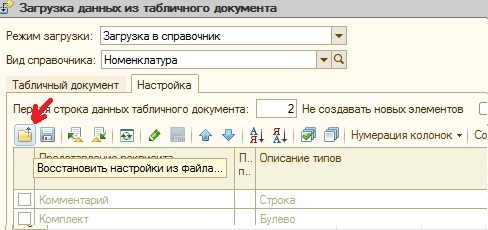 ЗагрузкаДанныхИзТабличногоДокумента
ЗагрузкаДанныхИзТабличногоДокумента
Инструкция к применению и некоторые хитрости миграции справочников.
Для загрузки товара в программу воспользуемся стандартной обработкой (файлом) под названием ЗагрузкаДанныхИзТабличногоДокумента

Ищем наш файл

Жмем на кнопку открыть.
Вот что мы увидем

Теперь нам надо настроить форму
Выбираем в
Режим Запуска –Загрузка в справочник
Вид справочника - Номенклатура
Дальше переходим во вкладку настройка

Дальше, выбираем (загружаем подготовленные настройки

Теперь нам надо загрузить накладную от наших поставщиков. Для этого мы возвращаемся в форму –Табличный документ

открываем файоик


Незабываем выбрать в ТИП Файлов ЛИСТ Excel (*.xls). и ищем наш документ Допустим это наша Расходная накладная №0110 от 21.02.10 – выбираем ее.
Жмем открыть.
Тут надо подождать некоторое время чем больше товара в накладной тем больше будет уходить времени на открытие.

После загрузки видим такую картину где невидно названий. Чтобы их стало видно делаем следующее.

В левой части «возле единиц» жмем левой кнопкой мыши – у нас вся область должна окраситься в голубоватый фон.
Потом ловим курсором мыши между цифрами 1и2 по горизонтали зажимаем на нужное нам расстояние (где-то на одно слово). Когда будем перетягивать по горизонтали у нас будет отображаться пунктирной линией.
Если сделали правильно, то столбцы выровняются, и текст в них будет читабелен.

Запоминаем номера столбцов :артикул товар, единица.
В дальнейшем можно будет переходить с вкладки табличного документа во вкладку настройка.

Нам надо проставить цифры в соответствующих местах в столбце №колонки табличного документа
Т.е на примере
Артикул у нас 4
Наименование-10
Наименование полное-10
Дальше

Нужно выбрать тип товара штучный или килограммы
Тут два варианта ПЕРВЫЙ
В строке базовая единица измерения идем в крайний правый столбец и меняем там в формуле последнюю цифру на нужную нам цифру (с рисунка выше с примера мы видим ее под цифрой 27), значит меняем на 27.

Второй вариант выбираем в базовой единице режим УСТАНАВЛИВАТЬ , а потом штуку

И два маленьких штриха нам осталось
Нам нужно подправить единица для отчетов
И
Единица для хранения остатков

Нажимаем на … ищем в формуле «Справочники.КлассификаторЕдиницИзмерения.НайтиПоНаименованию(ТекстыЯчеек[5]);»
и видим в квадратных скобках цифру (она там одна ) меняем на нужную нам в данном случае из примера 27. Тоже самое проделываем с Единицей хранения остатков.
Все возвращаемся в наш табличный документ и смотрим с какой строчки начинает идти наш товар в данном случае с 10 строчки

и галочки не создавать новых элементов пока не должно быть.

Нажимаем на кнопку справа внизу ЗАГРУЗИТЬ. Ждем некоторое время у нас выскочит сообщение что товар загружен.
Теперь поставим галочку в Не создавать новых элементов и повторно жмем на кнопку ЗАГРУЗИТЬ.
ВСЕ ТОВАР ЗАГРУЖЕН
ТЕПЕРЬ НАДО ЕГО ОПРИХОДОВАТЬ В ПРОГРАММУ.
 Скачать "ЗагрузкаДанныхИзТабличногоДокумента" + файл настроек
Скачать "ЗагрузкаДанныхИзТабличногоДокумента" + файл настроек

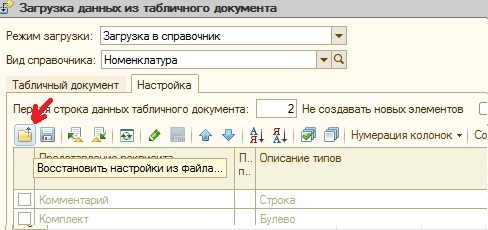
Комментарии
Добавить комментарийКонечно сделаем, просто сейчас много работы не успеваем все добавлять. Как появится возможность обязательно сделаем!!!
КомментироватьА как оприходовать в программу? Можно сделать еще одну статейку на эту тему.
Комментировать